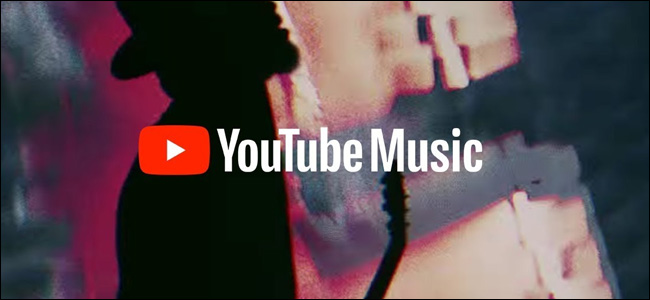
A menudo enviamos mensajes con enlaces a música nueva que descubrimos con amigos. Pero compartir enlaces es engorroso, y si el destinatario no lo abre inmediatamente, el texto puede perderse fácilmente en la mezcla. Afortunadamente, si está suscrito a YouTube Music, existen listas de reproducción colaborativas.
En YouTube Music, tienes la capacidad de colaborar en una lista de reproducción y permitir que otros usuarios le agreguen pistas, de manera similar a cómo pueden editar un documento de Google juntos. Para comenzar, asegúrese de tener la última versión de YouTube Music instalada en su iPhone , iPad o dispositivo Android .
Abre YouTube Music y visita la pestaña «Biblioteca» tocando el botón en la esquina inferior derecha.
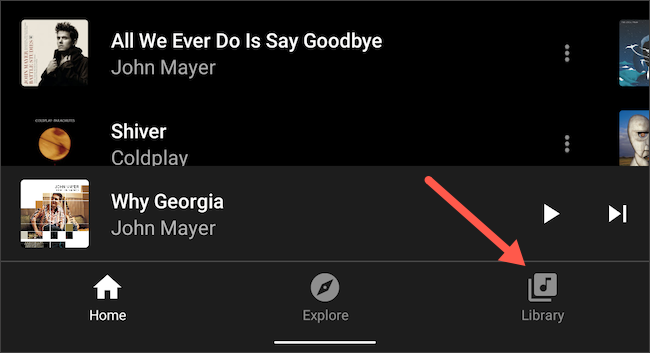
Seleccione «Listas de reproducción» y cree una nueva lista de reproducción con la opción «Nueva lista de reproducción».
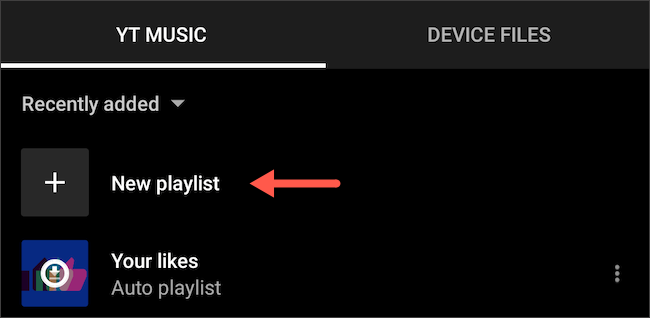
Ingresa un título y establece la configuración de «Privacidad» de la lista de reproducción en «Público» o «No listado». Elegir «Público» significa que cualquiera puede buscarlo y acceder a él en YouTube Music. «No listado» restringe su visibilidad solo a las personas que tienen un vínculo directo. Haga clic en «Crear» para guardar su nueva lista de reproducción.
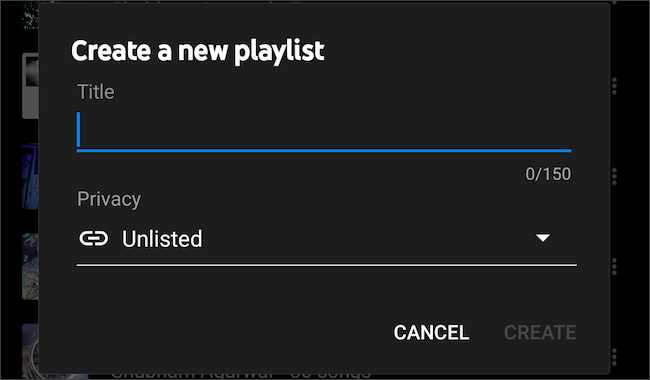
En la lista actualizada, toque el ícono de menú de tres puntos a la derecha de la nueva lista de reproducción y luego seleccione «Editar lista de reproducción».
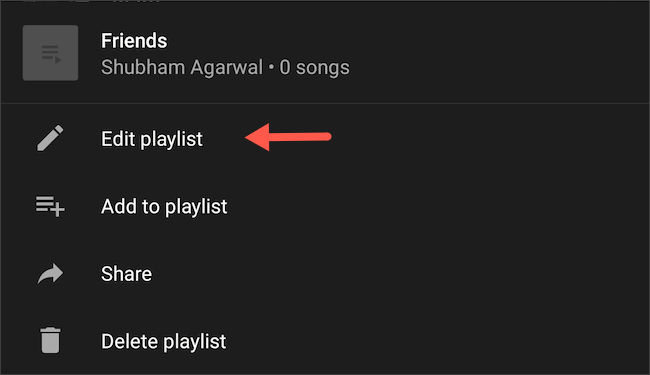
Toca la opción «Colaborar».
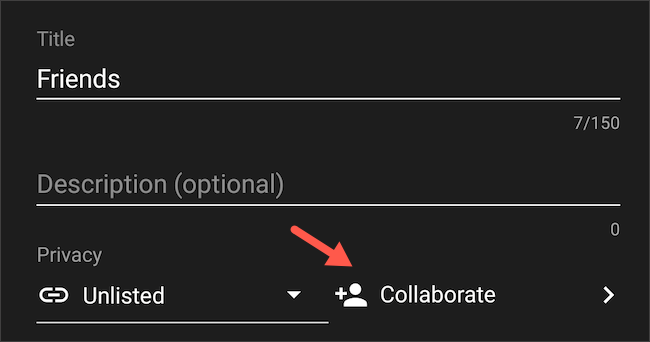
En la siguiente pantalla, active la opción «Los colaboradores pueden agregar canciones y videos».
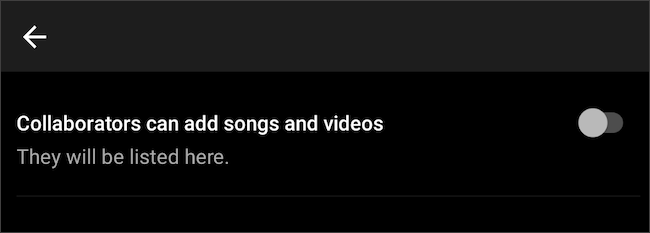
Debajo de esa palanca, ahora debería estar disponible un nuevo enlace. Para invitar a alguien como colaborador, comparte esta URL con esa persona.
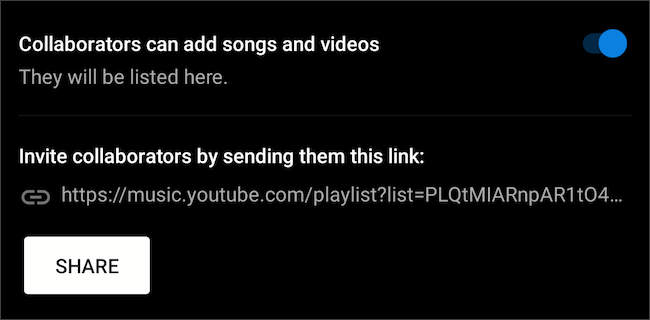
Cuando abran el enlace, automáticamente se convertirán en miembros y tendrán permiso para agregar canciones como cualquier otra lista de reproducción normal.
También puede agregar colaboradores a sus listas de reproducción existentes desde el ícono de menú de tres puntos de cada elemento> menú Editar lista de reproducción. De forma predeterminada, todas tus listas de reproducción son privadas. Tendrá que editar su menú desplegable de Privacidad, que se encuentra al lado del botón «Colaborar».

Estas configuraciones también están disponibles en el sitio web de YouTube Music . Los pasos siguen siendo en gran parte idénticos. Allí, visite la sección «Biblioteca», haga clic en el botón de menú de tres puntos de una lista de reproducción y luego seleccione «Editar lista de reproducción».
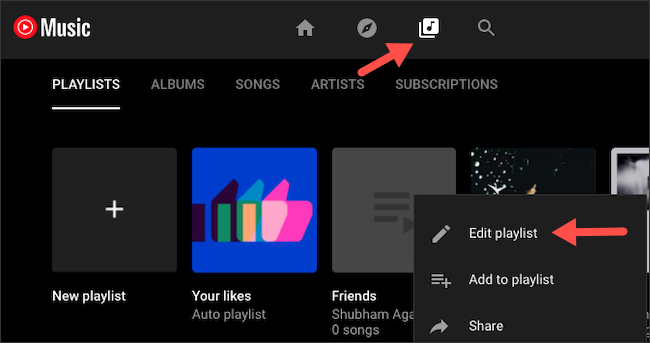
En la pestaña «Colaborar», active la opción «Los colaboradores pueden agregar canciones y videos a esta lista de reproducción». Haga clic en «Listo» para guardar los cambios.
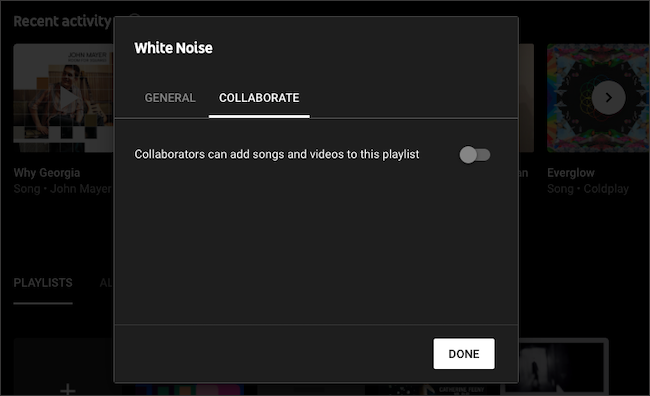
Si no está suscrito a YouTube Music, las listas de reproducción colaborativas también están disponibles en Spotify .


